路由实验(直连和静态)
静态、直连与ospf路由重发布实验
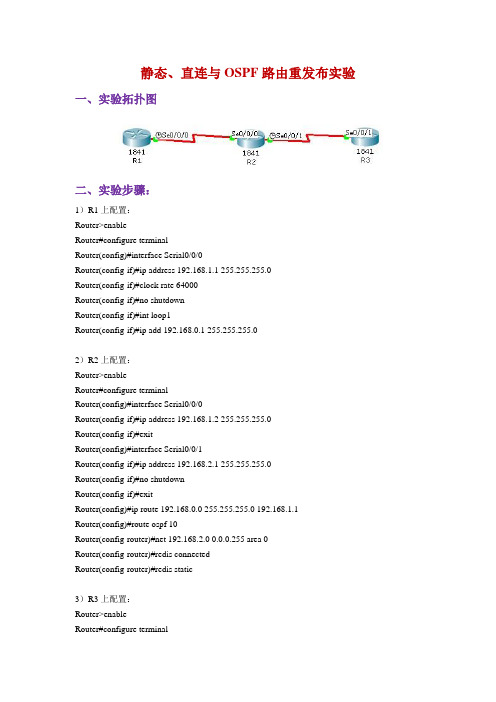
静态、直连与OSPF路由重发布实验一、实验拓扑图二、实验步骤:1)R1上配置:Router>enableRouter#configure terminalRouter(config)#interface Serial0/0/0Router(config-if)#ip address 192.168.1.1 255.255.255.0Router(config-if)#clock rate 64000Router(config-if)#no shutdownRouter(config-if)#int loop1Router(config-if)#ip add 192.168.0.1 255.255.255.02)R2上配置:Router>enableRouter#configure terminalRouter(config)#interface Serial0/0/0Router(config-if)#ip address 192.168.1.2 255.255.255.0Router(config-if)#exitRouter(config)#interface Serial0/0/1Router(config-if)#ip address 192.168.2.1 255.255.255.0Router(config-if)#no shutdownRouter(config-if)#exitRouter(config)#ip route 192.168.0.0 255.255.255.0 192.168.1.1Router(config)#route ospf 10Router(config-router)#net 192.168.2.0 0.0.0.255 area 0Router(config-router)#redis connectedRouter(config-router)#redis static3)R3上配置:Router>enableRouter#configure terminalRouter(config)#interface Serial0/0/1Router(config-if)#ip address 192.168.2.2 255.255.255.0Router(config-if)#no shutdownRouter(config-if)#int loop 1Router(config-if)#ip add 192.168.3.3 255.255.255.0Router(config-if)#route ospf 20Router(config-router)#net 192.168.2.0 0.0.0.255 area 0Router(config-router)#net 192.168.3.0 0.0.0.255 area 04)检验(吉林省金铖计算机学校)R1上:Router(config)#do show ip routeC 192.168.0.0/24 is directly connected, Loopback1C 192.168.1.0/24 is directly connected, Serial0/0/0S* 0.0.0.0/0 [1/0] via 192.168.1.2Router(config)#do ping 192.168.3.3Type escape sequence to abort.Sending 5, 100-byte ICMP Echos to 192.168.3.3, timeout is 2 seconds:!!!!!Success rate is 100 percent (5/5), round-trip min/avg/max = 18/47/63 msR2上:Router(config-router)#do show ip routeS 192.168.0.0/24 [1/0] via 192.168.1.1C 192.168.1.0/24 is directly connected, Serial0/0/0C 192.168.2.0/24 is directly connected, Serial0/0/1192.168.3.0/32 is subnetted, 1 subnetsO 192.168.3.3 [110/65] via 192.168.2.2, 00:00:38, Serial0/0/1R3:Router(config-router)#do show ip routeO E2 192.168.0.0/24 [110/20] via 192.168.2.1, 00:17:58, Serial0/0/1O E2 192.168.1.0/24 [110/20] via 192.168.2.1, 00:18:08, Serial0/0/1C 192.168.2.0/24 is directly connected, Serial0/0/1C 192.168.3.0/24 is directly connected, Loopback1三、注意先后顺序,有时很容易因为某个步骤顺序的不同而不通。
直连路由和静态路由
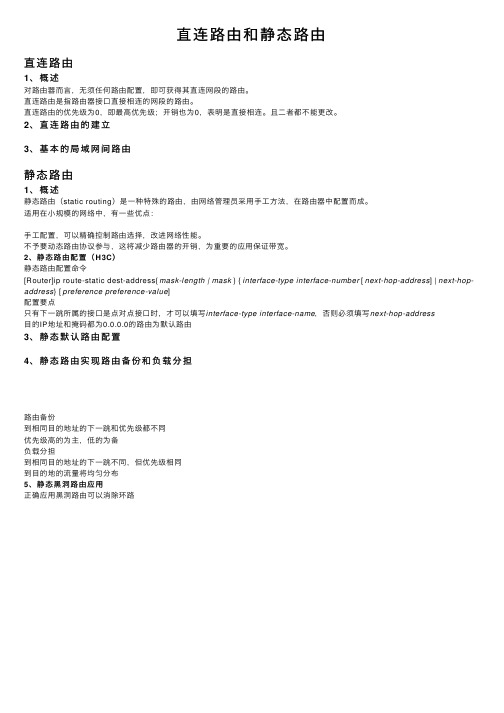
直连路由和静态路由直连路由1、概述对路由器⽽⾔,⽆须任何路由配置,即可获得其直连⽹段的路由。
直连路由是指路由器接⼝直接相连的⽹段的路由。
直连路由的优先级为0,即最⾼优先级;开销也为0,表明是直接相连。
且⼆者都不能更改。
2、直连路由的建⽴3、基本的局域⽹间路由静态路由1、概述静态路由(static routing)是⼀种特殊的路由,由⽹络管理员采⽤⼿⼯⽅法,在路由器中配置⽽成。
适⽤在⼩规模的⽹络中,有⼀些优点:⼿⼯配置,可以精确控制路由选择,改进⽹络性能。
不予要动态路由协议参与,这将减少路由器的开销,为重要的应⽤保证带宽。
2、静态路由配置(H3C)静态路由配置命令[Router]ip route-static dest-address{ mask-length | mask } { interface-type interface-number [ next-hop-address] | next-hop-address} [ preference preference-value]配置要点只有下⼀跳所属的接⼝是点对点接⼝时,才可以填写interface-type interface-name,否则必须填写next-hop-address⽬的IP地址和掩码都为0.0.0.0的路由为默认路由3、静态默认路由配置4、静态路由实现路由备份和负载分担路由备份到相同⽬的地址的下⼀跳和优先级都不同优先级⾼的为主,低的为备负载分担到相同⽬的地址的下⼀跳不同,但优先级相同到⽬的地的流量将均匀分布5、静态⿊洞路由应⽤正确应⽤⿊洞路由可以消除环路。
路由器试验测试报告_静态路由

系别:
网络工程系专业:
计算机网络技术
班级: 学号: 姓名:
任课教
师:
测试得
分:
实验目
的: 静态路由配置
实验内
容:
1.使用Boson NetSim for CCNP模拟软件做出如下拓扑图:
图2-1
2.根据要求做出相应配置, 上传至FTP服务器。
配置图2-1中的4台路由器, 使用静态路由, 使8台PC能够相互通信。
配置图2-1中的4台路由器,使用静态路由,使8台PC能够相互通信。
实验环
境: PC机、BOSON模拟软件
1、拷贝配置过程: (要求在相应的配置命令后做中文注解)
2.回答下列问题:
(1)配置静态路由时, 配置下一跳接口IP地址与配置本路由器的接口有什么区别:(2)简述静态路由与动态路由的区别:
(3)简述静态路由的优缺点:
(4)什么是默认路由, 如何配置默认路由, 举例说明:。
直连路由和静态路由实训报告
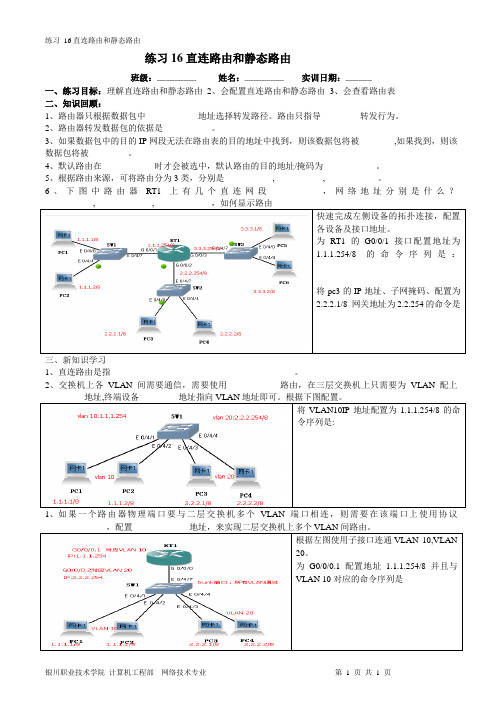
练习16直连路由和静态路由练习16直连路由和静态路由班级:_________ 姓名:_________ 实训日期:______一、练习目标:理解直连路由和静态路由2、会配置直连路由和静态路由3、会查看路由表二、知识回顾:1、路由器只根据数据包中____________地址选择转发路径。
路由只指导_________转发行为。
2、路由器转发数据包的依据是___________。
3、如果数据包中的目的IP网段无法在路由表的目的地址中找到,则该数据包将被________,如果找到,则该数据包将被_________。
4、默认路由在____________时才会被选中,默认路由的目的地址/掩码为____________。
5、根据路由来源,可将路由分为3类,分别是___________,___________,____________。
6、下图中路由器RT1上有几个直连网段___________,网络地址分别是什么?___________,_____________,_____________,如何显示路由_______________________快速完成左侧设备的拓扑连接,配置各设备及接口地址。
为RT1的G0/0/1接口配置地址为1.1.1.254/8的命令序列是:______________________________________________________将pc3的IP地址、子网掩码、配置为2.2.2.1/8 网关地址为2.2.254的命令是___________________________三、新知识学习1、直连路由是指__________________________________________。
2、交换机上各VLAN间需要通信,需要使用____________路由,在三层交换机上只需要为VLAN配上_________地址,终端设备_________地址指向VLAN地址即可。
“直连路由与静态路由”教学设计研究
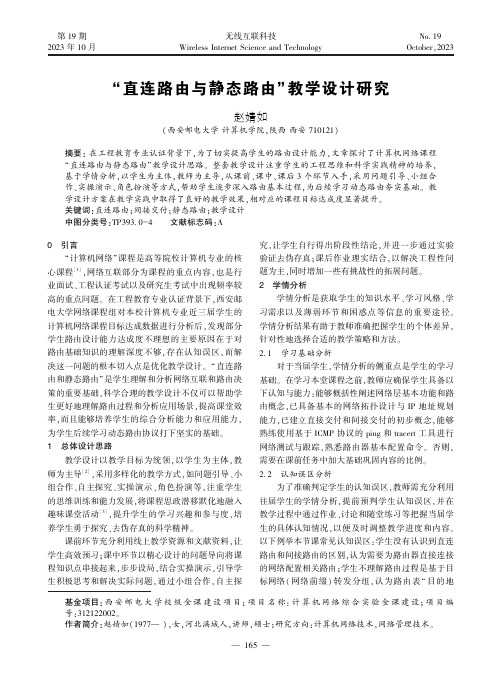
第19期2023年10月无线互联科技Wireless Internet Science and TechnologyNo.19October,2023基金项目:西安邮电大学校级金课建设项目;项目名称:计算机网络综合实验金课建设;项目编号:312122002㊂作者简介:赵婧如(1977 ),女,河北满城人,讲师,硕士;研究方向:计算机网络技术,网络管理技术㊂直连路由与静态路由 教学设计研究赵婧如(西安邮电大学计算机学院,陕西西安710121)摘要:在工程教育专业认证背景下,为了切实提高学生的路由设计能力,文章探讨了计算机网络课程 直连路由与静态路由 教学设计思路㊂整套教学设计注重学生的工程思维和科学实践精神的培养,基于学情分析,以学生为主体,教师为主导,从课前㊁课中㊁课后3个环节入手,采用问题引导㊁小组合作㊁实操演示㊁角色扮演等方式,帮助学生逐步深入路由基本过程,为后续学习动态路由夯实基础㊂教学设计方案在教学实践中取得了良好的教学效果,相对应的课程目标达成度显著提升㊂关键词:直连路由;间接交付;静态路由;教学设计中图分类号:TP393.0-4㊀㊀文献标志码:A 0㊀引言㊀㊀ 计算机网络 课程是高等院校计算机专业的核心课程[1],网络互联部分为课程的重点内容,也是行业面试㊁工程认证考试以及研究生考试中出现频率较高的重点问题㊂在工程教育专业认证背景下,西安邮电大学网络课程组对本校计算机专业近三届学生的计算机网络课程目标达成数据进行分析后,发现部分学生路由设计能力达成度不理想的主要原因在于对路由基础知识的理解深度不够,存在认知误区,而解决这一问题的根本切入点是优化教学设计㊂ 直连路由和静态路由 是学生理解和分析网络互联和路由决策的重要基础,科学合理的教学设计不仅可以帮助学生更好地理解路由过程和分析应用场景,提高课堂效率,而且能够培养学生的综合分析能力和应用能力,为学生后续学习动态路由协议打下坚实的基础㊂1㊀总体设计思路㊀㊀教学设计以教学目标为统领,以学生为主体,教师为主导[2],采用多样化的教学方式,如问题引导㊁小组合作㊁自主探究㊁实操演示㊁角色扮演等,注重学生的思维训练和能力发展,将课程思政潜移默化地融入趣味课堂活动[3],提升学生的学习兴趣和参与度,培养学生勇于探究㊁去伪存真的科学精神㊂课前环节充分利用线上教学资源和文献资料,让学生高效预习;课中环节以精心设计的问题导向将课程知识点串接起来,步步设局,结合实操演示,引导学生积极思考和解决实际问题,通过小组合作,自主探究,让学生自行得出阶段性结论,并进一步通过实验验证去伪存真;课后作业理实结合,以解决工程性问题为主,同时增加一些有挑战性的拓展问题㊂2㊀学情分析㊀㊀学情分析是获取学生的知识水平㊁学习风格㊁学习需求以及薄弱环节和困惑点等信息的重要途径㊂学情分析结果有助于教师准确把握学生的个体差异,针对性地选择合适的教学策略和方法㊂2.1㊀学习基础分析㊀㊀对于当届学生,学情分析的侧重点是学生的学习基础㊂在学习本堂课程之前,教师应确保学生具备以下认知与能力:能够概括性阐述网络层基本功能和路由概念,已具备基本的网络拓扑设计与IP 地址规划能力,已建立直接交付和间接交付的初步概念,能够熟练使用基于ICMP 协议的ping 和tracert 工具进行网络测试与跟踪,熟悉路由器基本配置命令㊂否则,需要在课前任务中加大基础巩固内容的比例㊂2.2㊀认知误区分析㊀㊀为了准确判定学生的认知误区,教师需充分利用往届学生的学情分析,提前预判学生认知误区,并在教学过程中通过作业㊁讨论和随堂练习等把握当届学生的具体认知情况,以便及时调整教学进度和内容㊂以下例举本节课常见认知误区:学生没有认识到直连路由和间接路由的区别,认为需要为路由器直接连接的网络配置相关路由;学生不理解路由过程是基于目标网络(网络前缀)转发分组,认为路由表 目的地址 均是目标主机IP地址;学生对 下一跳 概念理解粗浅,认为下一跳路由器的任意接口的IP地址都可以作为当前路由条目的下一跳地址㊂3㊀教学目标设定㊀㊀教学目标是教学的出发点和归宿,一切教学活动都是围绕教学目标来进行和展开的㊂教学目标的分析和确定是教学设计的起点, 直连路由与静态路由 教学目标设定如下:3.1㊀认知目标㊀㊀认识路由器在IP分组转发过程中的作用;能够区分直连路由和间接交付路由;了解直连路由的产生方式;掌握静态路由的设计原则和配置方法,认识静态路由的应用场景;理解在路由表中路由条目的含义㊂3.2㊀能力目标㊀㊀能够正确表述路由的概念和路由表的作用;能够正确识别直连路由和静态路由,并能准确分析直接交付场景和间接交付场景中的路由以及分组转发过程;能够根据实际的网络拓扑需求,完成静态路由设计;能够归纳总结静态路由的优势与局限性㊂3.3㊀素质目标㊀㊀培养学生的工程思维㊁思辨能力和勇于探索的科学精神㊂4㊀课前任务设计㊀㊀课前任务包含基础回顾㊁新课预习和课前实践3个部分,课前资料以短小精悍为宜,避免学生因畏长畏难心理造成应付现象,切实提高学生课前任务的完成度㊂基础回顾主要针对与本节课程紧密关联的已学章节,包括IP分组首部格式㊁子网掩码㊁CIDR编址方案㊁网络地址规划㊁局域网内部通信;基础回顾采用前测方式,不仅便于学生查漏补缺而且便于教师对学生的相关基础知识掌握情况和能力水平进行统计分析㊂新课预习采用视频观看和文献阅读,内容简明,以引导性为主,保证预习时效性的同时激发学生的学习兴趣㊂课前实践包括ping和tracert命令以及路由器基本配置命令的练习,学生需以小组为单位,利用仿真软件自行搭建简单网络拓扑并完成IP地址规划,为课中环节做好准备㊂5㊀课中教学设计5.1㊀前课回顾设计㊀㊀教师分析总结课前任务的完成情况,解答共性问题,重点回顾分组在互联网中的传送过程以及直接交付和间接交付的区别㊂5.2㊀新课导入设计㊀㊀教师提出引导性问题,如不同网络间通信时,分组转发过程中路由器的作用;路由表中的表项从何而来;路由器是否能自动发现网络等㊂学生以小组为单位进行第一轮讨论,讨论结束后随机抽选多个小组,由小组发言人表达小组观点㊂5.3㊀课中环节设计㊀㊀为了帮助学生更好地理解两种路由的概念㊁应用和实践,课中环节设计包括7个阶段,每个阶段都有特定的目标和活动,这7个阶段将系统而全面地引领学生逐步深入直连路由和静态路由的概念原理,并结合实践来深化学生对静态路由的理解和应用㊂5.3.1㊀第一阶段:引入直连路由㊀㊀教师首先在Packet Tracer(PT)软件中构建单个路由器互联两个网络的演示场景一(见图1),配置之前查看路由器的路由表为空,配置路由器接口参数之后,再次查看路由表,学生能够直观地看到路由表的变化,此时进行之前 新课导入 环节小组讨论观点的复盘,学生会主动将实验现象与小组先前的观点进行对比思考,自主评估 在初始化阶段路由器是否能自动发现网络 问题上小组观点的正确性,并据此得出初步结论㊂在阶段性结论的形成过程中,由于初学者对问题的深入程度有限,容易以偏概全,从而在下一阶段得出错误结论,因此需要设计恰当的问题推进环节,做好正向引导㊂在进入下一阶段之前,组织学生小组进行第二轮讨论:路由器为什么能够发现两个网络;两个网络之间通信,分组如何被转发;更多数量的网络通过多个路由器互联时,初始化阶段路由器能够自动发现哪些网络㊂5.3.2㊀第二阶段:承转铺垫,引出中间问题㊀㊀为了让学生顺利得出第二阶段的结论,教师在演示场景一的基础上扩建网络拓扑,形成2台路由器互联3个网络的演示场景二(见图2),并配置新增路由器接口参数,先让学生推断目前各路由器的路由条目,然后打开路由表验证,以巩固学生第一阶段的认知㊂接着抛出新的思考问题:2台路由器均已识别直连网络,自动产生了直连路由,非相邻网络中主机之间是否可以正常通信㊂在PT软件的Simulation模式下跟踪演示一台主机A向非相邻网络的另一台主机C发送分组的过程,可以观察到途经的路由器R1丢弃了分组,这时结合场景二中的路由表信息,组织学生讨论路由器丢包的原因,得出过渡性结论:目的网络net2为非直连网络,由于路由器无法自动识别非直连网络,造成路由表中缺少到达目的网络的路由信息,因此路由器丢弃了分组㊂图1㊀演示场景一图2㊀演示场景二5.3.3㊀第三阶段:解决问题,学习静态路由㊀㊀为解决初始化阶段路由器无法发现非直连网络的问题,引入获取间接交付路由的方法之一:配置静态路由㊂这个阶段首先让学生熟悉静态路由配置命令,然后组织学生讨论在图2所示拓扑中如何添加静态路由以实现全网互通,抽选一个小组现场添加静态路由,并在PT 软件的Simulation 模式下跟踪演示非相邻网络的2台主机双向通信的过程:(1)先为R1添加静态路由;(2)发起A 到C 的ping 请求;(3)观察C 到A 的ping 响应传输是否成功,讨论不成功的原因并给出解决方法㊂(4)验证学生提出的解决方法(如:为R2添加静态路由)是否能够解决问题㊂(5)配置完成后,使用tracert 命令跟踪路由㊂如果操作演示中遇到问题,由其他小组同学参与修正解决㊂5.3.4㊀第四阶段:强化认知,融入思政㊀㊀角色扮演的互动性和轻松有趣的氛围使得学生更愿意参与讨论和表达观点㊂通过角色扮演,学生可以在模拟情境中实践所学知识和技能,亲身经历和体验实际问题,强化对直连路由和静态路由的认知㊂教师抽选不同组的若干学生扮演路由器㊁网络及主机㊂ 源主机 角色需按照观众同学的要求,制作2个分组道具(标注源地址和目的地址),分别针对网内通信和异网通信两种情况㊂ 路由器 角色需通过板书展现其路由表,以便于观众同学查看路由表内容㊂ 源主机 角色每次发送 分组 时,需讲解如何判断目的主机是否和自己在同一个网络中,如何决策发送给目的主机还是网关,并强调网关的作用㊂当 分组 传到第一个路由器时,扮演者需讲解和演示查表转发过程,并强调下一跳的作用㊂同样,当 分组 依次传送至第二个路由器和目的主机时,相应扮演者均需要讲解㊁演示当前设备对分组的处理过程㊂角色扮演环节引入课程思政内容,路由器通过接力式合作完成从源站到目的站的路由㊂ 路由 接力跑中人人奋力担当,尽职尽责,合力拼搏㊁合作共赢,体现了一种集体协作的精神,一种团结奋斗的力量㊂5.3.5㊀第五阶段:拓展认知㊀㊀教师首先要求学生在课前环节自行设计的网络拓扑中,完成静态路由的添加,并对最先正确完成的小组给予课程积分奖励,紧接着介绍2种特殊的静态路由:特定主机路由和默认路由的概念以及配置方法㊂然后教师提出针对性的应用需求,让学生在小组网络拓扑中完成路由配置的修改,添加必要的特定主机路由和默认路由,并验证全网连通性㊂最后通过摇号小游戏抽选一个小组在教师搭建的演示场景二中现场展示修改过程㊂教师可视具体情况要求各组将配置和验证结果上传至在线教学平台 小组任务 区,开展组间互评 课后找碴 活动,进一步促进组间学习交流,培养学生细致严谨的工作态度㊂5.3.6㊀第六阶段:认识静态路由应用场景㊀㊀教师组织学生现场搜索在线资料,认识常见的静态路由应用场景,如:备份路由㊁出口路由㊁末节网络路由等[4]㊂学生需要快速搜索㊁阅读㊁理解信息并进行总结归纳㊂这个环节不仅可以锻炼学生的信息检索和判断筛选能力,而且能够培养学生的综合思考和逻辑推理能力㊂如果课堂时间紧张,该环节可放置课后,以小组为单位提交整理内容和参考文献至在线教学平台的主题讨论区㊂5.3.7㊀第七阶段:课程总结和随堂练习㊀㊀教师结合板书或思维导图梳理本节内容及知识要点,引导学生自行归纳总结静态路由的优势以及局限性㊂依托在线教学平台组织学生在移动终端上完成 直连路由和静态路由 课堂习题㊂5.4㊀课后任务设计㊀㊀课后作业包含理论与实践两个部分,旨在让学生通过作业进一步将原理知识与实践紧密结合,培养学生在实践中寻求真知的习惯㊂理论作业依托在线教学平台发布,引入工程实例,主要训练学生根据企业联网需求配置静态路由的能力㊂实践作业基于仿真软件,给定多个较为复杂的网络拓扑,让各小组选择一种拓扑,完成静态路由的设计和实践练习㊂作业中需适当增加一些有挑战性的拓展问题,比如:如何解决静态路由配置错误导致的路由环路问题,助力能力水平较高的学生进一步提升工程实践能力㊂6 结语㊀㊀ 直连路由和静态路由 教学设计方案采用递进式问题驱动㊁小组合作㊁实操演示㊁角色扮演等多种方法,帮助学生克服学习难点,消除认知误区,培养学生的工程思维和解决复杂问题的能力㊂在最近一学期的教学实践中,教学设计方案的实施取得了良好的教学效果,相对应的课程目标达成度较往届显著提升㊂本文提出的教学设计方案可为进一步探索和改进网络路由部分的教学方式与方法提供有益的参考㊂参考文献[1]刘耀,周红静,何典,等.计算机网络课程混合式教学模式研究[J].电脑知识与技术,2023(8): 80-82.[2]韩海晓.基于OBE的翻转课堂混合教学模式应用研究 以 计算机网络 课程为例[J].现代信息科技,2022(23):183-186,190.[3]万良田,王菲,孙璐,等. 高级计算机网络 课程思政方案设计与研究[J].教育教学论坛,2022(52): 138-142.[4]杨华.不可小视的静态路由[J].网络安全和信息化,2019(2):60-61.(编辑㊀王雪芬)Research on teaching design of Direct Routing and Static RoutingZhao JingruSchool of Computer Science Xi an University of Posts&Telecommunications Xi an710121 ChinaAbstract Under the background of engineering education certification in order to improve students ability of routing design this paper discusses the teaching design of computer network course Direct Routing and Static Routing .The whole set of teaching design focuses on the cultivation of students engineering thinking and scientific practice spirit. Based on the analysis of learning situation the teaching design takes students as the main body and teachers as the lead.Starting from three links before during and after class it adopts methods such as problem guidance group cooperation practical operation demonstration and role playing to help students gradually deepen the basic process of routing and lay a solid foundation for the subsequent learning of dynamic routing.The teaching design scheme has achieved good teaching effect in teaching practice and the achievement degree of corresponding curriculum objectives has been significantly improved.Key words direct routing indirect delivery static routing instructional design。
实验二 路由器的配置方法和静态路由
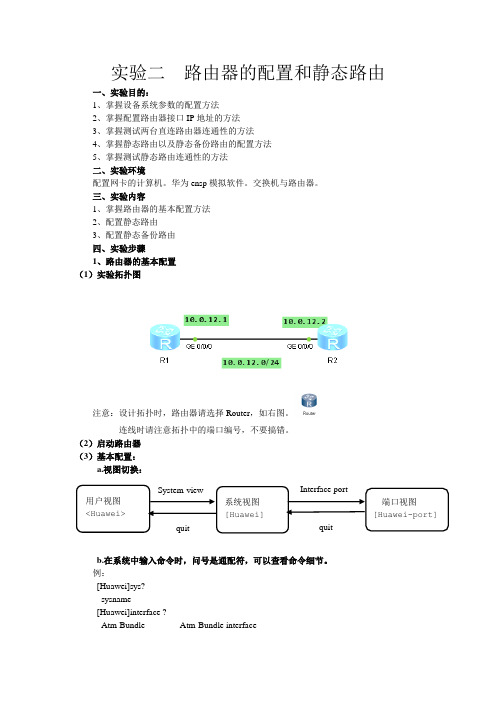
实验二 路由器的配置和静态路由一、实验目的:1、掌握设备系统参数的配置方法2、掌握配置路由器接口IP 地址的方法3、掌握测试两台直连路由器连通性的方法4、掌握静态路由以及静态备份路由的配置方法5、掌握测试静态路由连通性的方法二、实验环境配置网卡的计算机。
华为ensp 模拟软件。
交换机与路由器。
三、实验内容1、掌握路由器的基本配置方法2、配置静态路由3、配置静态备份路由四、实验步骤1、路由器的基本配置(1)实验拓扑图注意:设计拓扑时,路由器请选择Router ,如右图。
连线时请注意拓扑中的端口编号,不要搞错。
(2)启动路由器(3)基本配置:a.视图切换:b.在系统中输入命令时,问号是通配符,可以查看命令细节。
例:[Huawei]sys?sysname[Huawei]interface ?Atm-Bundle Atm-Bundle interface 用户视图 <Huawei> 端口视图 [Huawei-port]系统视图 [Huawei] System-view quit Interface port quitAtm-Trunk Atm-Trunk interfaceBridge-if Bridge-if interfaceCpos-Trunk Cpos-Trunk interface......c.Tab键是自动联想并补全命令的快捷键。
例:[Huawei]interface gi[Huawei]interface GigabitEthernet(4)配置路由器a.双击设备进入配置页面,显示用户视图。
b.执行display version命令,查看路由器的软件版本与硬件信息。
<Huawei>dis verHuawei Versatile Routing Platform SoftwareVRP (R) software, Version 5.110 (eNSP V100R001C00)Copyright (c) 2000-2011 HUAWEI TECH CO., LTDc.进入系统视图:使用system-view命令可以进入系统视图,这样才可以配置接口、协议等内容。
直连路由和静态路由
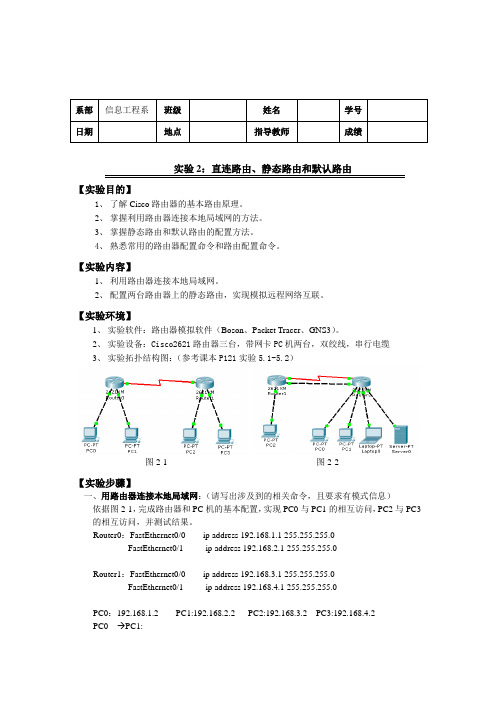
系部信息工程系班级姓名学号日期地点指导教师成绩实验2:直连路由、静态路由和默认路由【实验目的】1、了解Cisco路由器的基本路由原理。
2、掌握利用路由器连接本地局域网的方法。
3、掌握静态路由和默认路由的配置方法。
4、熟悉常用的路由器配置命令和路由配置命令。
【实验内容】1、利用路由器连接本地局域网。
2、配置两台路由器上的静态路由,实现模拟远程网络互联。
【实验环境】1、实验软件:路由器模拟软件(Boson、Packet Tracer、GNS3)。
2、实验设备:Cisco2621路由器三台,带网卡PC机两台,双绞线,串行电缆3、实验拓扑结构图:(参考课本P121实验5.1-5.2)图2-1 图2-2【实验步骤】一、用路由器连接本地局域网:(请写出涉及到的相关命令,且要求有模式信息)依据图2-1,完成路由器和PC机的基本配置,实现PC0与PC1的相互访问,PC2与PC3的相互访问,并测试结果。
Router0:FastEthernet0/0 ip address 192.168.1.1 255.255.255.0FastEthernet0/1 ip address 192.168.2.1 255.255.255.0Router1:FastEthernet0/0 ip address 192.168.3.1 255.255.255.0FastEthernet0/1 ip address 192.168.4.1 255.255.255.0PC0:192.168.1.2 PC1:192.168.2.2 PC2:192.168.3.2 PC3:192.168.4.2PC0--- PC1:PC2--- PC3:二、静态路由的配置(请写出涉及到的相关命令,且要求有模式信息)在上一题的基础上,完成两台路由器的静态路由配置,实现PC0 、PC1与PC2、PC3的相互访问,并测试结果。
Router0:Router(config)#ip route 192.168.3.0 255.255.255.0 192.168.5.2Router(config)#ip route 192.168.4.0 255.255.255.0 192.168.5.2Router(config)#interface Serial0/0Router(config-if)#clock rate 64000Router1:Router(config)#ip route 192.168.1.0 255.255.255.0 192.168.5.1Router(config)#ip route 192.168.2.0 255.255.255.0 192.168.5.1Router(config)#interface Serial0/0Router(config-if)#clock rate 64000PC0--→PC2:PC0--→PC3:PC1--→PC2:PC1--→PC3:三、默认路由的配置(请写出路由器的配置命令,且要求有模式信息)在上一题的基础上,将路由器0改用默认路由配置,并测试访问情况。
直连路由和静态路由的配置的原理

直连路由和静态路由的配置的原理
直连路由和静态路由的配置原理如下:
1.直连路由是指本地设备与目标设备在同一个局域网内,或者通过本地设备可
以访问到目标设备的路由。
在这种情况下,设备会自动学习直连路由,不需要手动配置。
直连路由的配置原理是,当本地设备启动时,它会扫描本地网络,并自动发现与本地设备直接相连的其他设备。
一旦发现其他设备,本地设备就会在路由表中添加相应的路由条目,以便能够直接访问这些设备。
2.静态路由是指手动配置的路由信息,需要在本地设备的路由表中添加具体的
路由条目。
这些路由条目可以是固定的,也可以是根据网络拓扑结构的变化而变化的。
静态路由的配置原理是,管理员通过命令行界面或图形界面手动添加路由条目,指定数据包到达目标设备的路径和下一跳地址。
当本地设备收到数据包时,它会根据路由表中的静态路由信息将数据包转发到指定的下一跳地址,直到达到目标设备。
直连路由和静态路由的配置原理都是基于路由表的管理和控制。
直连路由是自动学习的,而静态路由则需要管理员手动配置。
通过合理配置直连路由和静态路由,可以保证网络中数据包的正确转发和通信。
实验12 静态路由配置
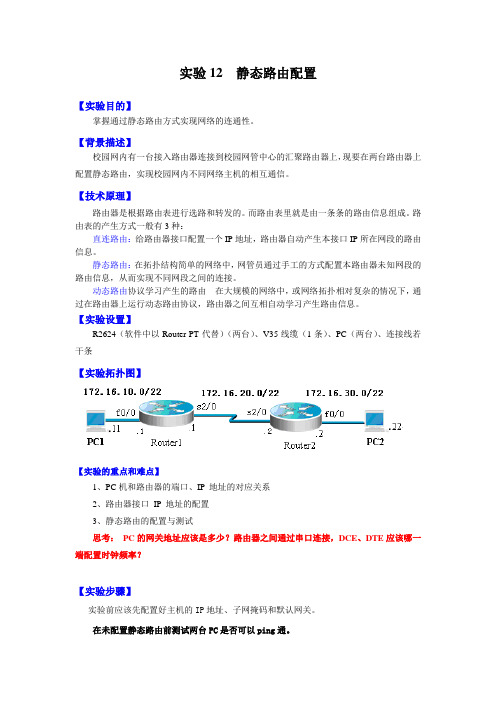
实验12 静态路由配置【实验目的】掌握通过静态路由方式实现网络的连通性。
【背景描述】校园网内有一台接入路由器连接到校园网管中心的汇聚路由器上,现要在两台路由器上配置静态路由,实现校园网内不同网络主机的相互通信。
【技术原理】路由器是根据路由表进行选路和转发的。
而路由表里就是由一条条的路由信息组成。
路由表的产生方式一般有3种:直连路由:给路由器接口配置一个IP地址,路由器自动产生本接口IP所在网段的路由信息。
静态路由:在拓扑结构简单的网络中,网管员通过手工的方式配置本路由器未知网段的路由信息,从而实现不同网段之间的连接。
动态路由协议学习产生的路由在大规模的网络中,或网络拓扑相对复杂的情况下,通过在路由器上运行动态路由协议,路由器之间互相自动学习产生路由信息。
【实验设置】R2624(软件中以Router-PT代替)(两台)、V35线缆(1条)、PC(两台)、连接线若干条【实验拓扑图】【实验的重点和难点】1、PC机和路由器的端口、IP 地址的对应关系2、路由器接口IP 地址的配置3、静态路由的配置与测试思考:PC的网关地址应该是多少?路由器之间通过串口连接,DCE、DTE应该哪一端配置时钟频率?【实验步骤】实验前应该先配置好主机的IP地址、子网掩码和默认网关。
在未配置静态路由前测试两台PC是否可以ping通。
1、配置第一台路由器的主机名为R1,在路由器R1上配置接口的IP地址和串口上的时钟频率。
2、验证测试:验证R1接口的配置。
3、在路由器R1上配置静态路由。
R1(config)#ip route 目标网络的地址下一跳接口的地址或:R1(config)#ip route 目标网络的地址本设备的出口的接口4、验证测试:验证R1上的静态路由配置。
5、配置第二台路由器的主机名为R2,在路由器R2上配置接口的IP地址。
6、验证测试:验证路由器接口的配置。
7、在路由器R2上配置静态路由。
8、验证测试:验证R2上的静态路由配置。
路由器静态路由配置

配置静态路由(Static 配置静态路由(Static Route Configuration) Configuration)
Router(config)#ip route network {address | interface}[distance] [mask]
1. ip route :静态路由配置命令(command) 静态路由配置命令( ) 2. Network:目标网络(destination network) :目标网络( ) 3. mask:网络掩码(subnet mask) :网络掩码( ) 4. Address:下一跳地址(Next-hop address ) 也称为网关,离本子网 :下一跳地址( 也称为网关,
源地址:信息包所在的源地址; 目的地址:信息包所要达到的目的地址; 路由:所有可能的路径; 路由选择:选择最佳路径;并维护路由表,通过协议进行路由更新。 路由器只知道与其直接相连的网络或子网
静态路由操作(Static 静态路由操作(Static Route Operation )
1.网络管理员配置静态路由 1.网络管理员配置静态路由 Network administrator configures the route 2.路由器将静态路由装入路由表中 2.路由器将静态路由装入路由表中 Router installs the route in the routing table 3.使用静态路由转发数据包 3.使用静态路由转发数据包 Packets are routed using the static route
直连路由、动态路由和静态路由
配置静态路由实例(Static 配置静态路由实例(Static Route Example) Example)
实验10、静态路由和直连路由引入配置
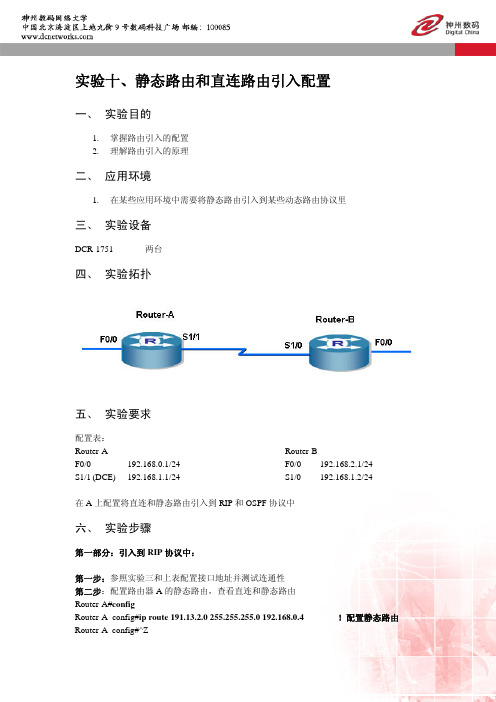
实验十、静态路由和直连路由引入配置一、实验目的1.掌握路由引入的配置2.理解路由引入的原理二、应用环境1.在某些应用环境中需要将静态路由引入到某些动态路由协议里三、实验设备DCR-1751 两台四、实验拓扑五、实验要求配置表:Router-A Router-B192.168.2.1/24 F0/0192.168.0.1/24 F0/0192.168.1.2/24 (DCE) 192.168.1.1/24 S1/0S1/1在A上配置将直连和静态路由引入到RIP和OSPF协议中六、实验步骤第一部分:引入到RIP协议中:第一步:参照实验三和上表配置接口地址并测试连通性第二步:配置路由器A的静态路由,查看直连和静态路由Router-A#configRouter-A_config#ip route 191.13.2.0 255.255.255.0 192.168.0.4 !配置静态路由Router-A_config#^ZRouter-A#sh ip routeCodes: C - connected, S - static, R - RIP, B - BGP, BC - BGP connectedD - DEIGRP, DEX - external DEIGRP, O - OSPF, OIA - OSPF inter areaON1 - OSPF NSSA external type 1, ON2 - OSPF NSSA external type 2OE1 - OSPF external type 1, OE2 - OSPF external type 2DHCP - DHCP typeVRF ID: 0S 191.13.2.0/24 [1,0] via 192.168.0.4C 192.168.0.0/24 is directly connected, FastEthernet0/0C 192.168.1.0/24 is directly connected, Serial1/1第三步:在A上配置RIP协议,并将直连和静态路由引入Router-A_config#router ripRouter-A_config_rip#network 192.168.1.0 !注意并没有宣告192.168.0.0Router-A_config_rip#redistribute connect!将直连的路由引入Router-A_config_rip#redistribute static !将静态路由引入第四步:在B上配置RIP协议,查看从A学习到的被引入的路由Router-B#confRouter-B_config#router ripRouter-B_config_rip#network 192.168.1.0Router-B_config_rip#^ZRouter-B#sh ip routeCodes: C - connected, S - static, R - RIP, B - BGP, BC - BGP connectedD - DEIGRP, DEX - external DEIGRP, O - OSPF, OIA - OSPF inter areaON1 - OSPF NSSA external type 1, ON2 - OSPF NSSA external type 2OE1 - OSPF external type 1, OE2 - OSPF external type 2DHCP - DHCP typeVRF ID: 0R 191.13.0.0/16 [120,1] via 192.168.1.1(on Serial1/0) !注意是有类的路由R 192.168.0.0/16 [120,1] via 192.168.1.1(on Serial1/0)C 192.168.1.0/24 is directly connected, Serial1/0C 192.168.2.0/24 is directly connected, FastEthernet0/0第二部分:引入到OSPF协议中第一步和第二步同上第三步:在A上配置OSPF协议,并将直连和静态引入Router-A#confRouter-A_config#router ospf 1Router-A_config_ospf_1#net 192.168.1.0 255.255.255.0 area 0Router-A_config_ospf_1#redistribute connectRouter-A_config_ospf_1#redistribute static第四步:在B上配置OSPF协议,并查看从A学习到的路由Router-B#confRouter-B_config#router ospf 1Router-B_config_ospf_1#net 192.168.1.0 255.255.255.0 area 0Router-B_config_ospf_1#exitRouter-B_config#no router ripRouter-B_config#^ZRouter-B#sh ip routeCodes: C - connected, S - static, R - RIP, B - BGP, BC - BGP connectedD - DEIGRP, DEX - external DEIGRP, O - OSPF, OIA - OSPF inter areaON1 - OSPF NSSA external type 1, ON2 - OSPF NSSA external type 2OE1 - OSPF external type 1, OE2 - OSPF external type 2DHCP - DHCP typeVRF ID: 0O E2 191.13.2.0/24 [150,100] via 192.168.1.1(on Serial1/0)!注意管理距离和花费值O E2 192.168.0.0/24 [150,100] via 192.168.1.1(on Serial1/0)C 192.168.1.0/24 is directly connected, Serial1/0C 192.168.2.0/24 is directly connected, FastEthernet0/0七、注意事项和排错1.注意是将已经存在的路由引入到动态路由协议中,静态路由要先配置2.引入成功后,该动态路由协议将引入的路由发布出去,在其他的路由器上查看3.RIP-1是有类的路由协议八、配置序列Router-A#sh runBuilding configuration...Current configuration:!!version 1.3.2Eservice timestamps log dateservice timestamps debug dateno service password-encryption!hostname Router-A!!interface FastEthernet0/0ip address 192.168.0.1 255.255.255.0no ip directed-broadcast!interface Serial1/0no ip addressno ip directed-broadcastphysical-layer speed 64000!interface Serial1/1ip address 192.168.1.1 255.255.255.0no ip directed-broadcastphysical-layer speed 64000!interface Async0/0no ip addressno ip directed-broadcast!!router ospf 1network 192.168.1.0 255.255.255.0 area 0redistribute staticredistribute connect!!!ip route 191.13.2.0 255.255.255.0 192.168.0.4!!!九、共同思考1.在配置RIP和OSPF协议时,为什么不宣告192.168.0.0?2.如果配置静态路由时的下一跳是192.168.1.2会导致什么结果?十、课后练习请将静态路由:10.10.10.0/24 via 192.168.0.9引入到RIP和OSPF中十一、相关命令详解redistribute使用redistribute路由器配置命令把路由从一个路由域重新分布到另一个路由域。
直连路由实验报告心得
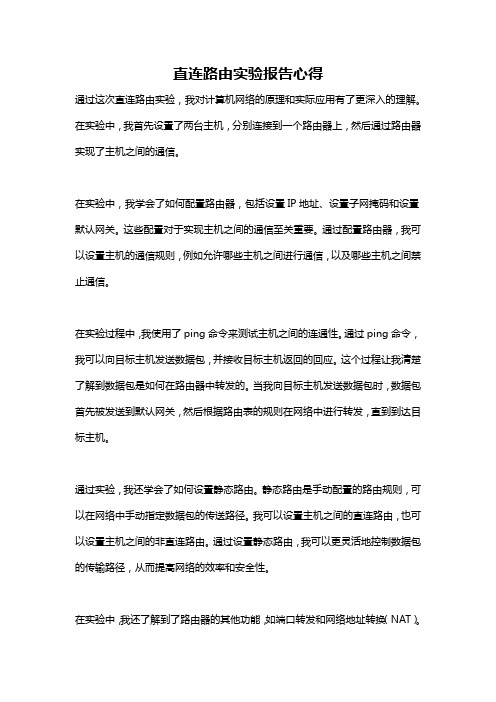
直连路由实验报告心得通过这次直连路由实验,我对计算机网络的原理和实际应用有了更深入的理解。
在实验中,我首先设置了两台主机,分别连接到一个路由器上,然后通过路由器实现了主机之间的通信。
在实验中,我学会了如何配置路由器,包括设置IP地址、设置子网掩码和设置默认网关。
这些配置对于实现主机之间的通信至关重要。
通过配置路由器,我可以设置主机的通信规则,例如允许哪些主机之间进行通信,以及哪些主机之间禁止通信。
在实验过程中,我使用了ping命令来测试主机之间的连通性。
通过ping命令,我可以向目标主机发送数据包,并接收目标主机返回的回应。
这个过程让我清楚了解到数据包是如何在路由器中转发的。
当我向目标主机发送数据包时,数据包首先被发送到默认网关,然后根据路由表的规则在网络中进行转发,直到到达目标主机。
通过实验,我还学会了如何设置静态路由。
静态路由是手动配置的路由规则,可以在网络中手动指定数据包的传送路径。
我可以设置主机之间的直连路由,也可以设置主机之间的非直连路由。
通过设置静态路由,我可以更灵活地控制数据包的传输路径,从而提高网络的效率和安全性。
在实验中,我还了解到了路由器的其他功能,如端口转发和网络地址转换(NAT)。
通过端口转发,我可以将路由器的一个端口映射到主机的一个端口,从而实现对外部主机的访问。
通过NAT,我可以将内部网络的IP地址转换为外部网络的IP 地址,从而实现主机与外部网络的通信。
通过这次实验,我深入了解了计算机网络中的路由器的工作原理和实际应用。
我学会了如何配置和管理路由器,掌握了一些基本的网络调试技巧。
同时,通过实验,我也认识到了网络安全的重要性,学会了如何设置网络防火墙和访问控制列表,提高网络的安全性。
综上所述,通过这次直连路由实验,我不仅提高了自己的实际操作能力,也加深了对计算机网络的理解。
这次实验为我今后在网络相关的工作中打下了坚实的基础,让我更加自信地应对网络问题和挑战。
我会继续努力学习和实践,提升自己在计算机网络领域的能力。
路由器实验要求之配置实验、直连路由验证、静态路由

路由器实验要求之配置实验、直连路由验证、静态路由路由器实验要求之配置实验、直连路由验证、静态路由实验结果参见:实验⼀路由器的命令⾏界⾯配置实验⽬的掌握路由器命令⾏各操作模式的区别,以及模式之间的切换。
实验拓扑实验步骤1.路由器的配置⽅式与交换机⼀样,路由器⾃⾝没有输⼊/输出设备,需要通过其它计算机登录到路由器后才能配置。
根据配置路由器所需的计算机与路由器的连接⽅式,路由器的配置⽅式有两种:带外管理(本地配置):通过路由器的Console 端⼝进⾏配置。
代内管理(远程配置):通过路由器的⼀个⽹络端⼝进⾏配置。
第⼀次使⽤路由器时必须使⽤Console 端⼝。
2.路由器命令⾏操作模式的进⼊进⼊路由器的第⼀个模式为⽤户模式,系统提⽰符为 Red-Giant>Red-Giant> Enable !进⼊特权模式Red-Giant#configure terminal !进⼊全局配置模式Red-Giant(config)#Interface fastethernet 0/0 !进⼊路由器f0/0的接⼝模式Red-Giant(config-if)# Exit !退回到上⼀级操作模式Red-Giant(config)# End !直接退回特权模式3.路由器命令⾏基本功能帮助信息Red-Giant>?!显⽰当前模式下所有可执⾏的命令Red-Giant#co ?!显⽰当前模式下所有co开头的命令Red-Giant#copy ?!显⽰copy命令后可执⾏的参数命令的简写Red-Giant#conf term !路由器命令⾏⽀持命令的简写,该命令代表configure terminal实验⼆路由器的全局配置实验⽬的掌握路由器的全局的基本配置。
实验拓扑实验步骤1.路由器设备名称的配置Red-Giant> enableRed-Giant# configure terminal !进⼊全局配置模式Red-Giant(config)# hostname RouterA !配置路由器的设备名称为RouterA2.路由器每⽇提⽰信息配置RouterA(config)# banner motd & !配置每⽇提⽰信息以&为终⽌符2011-08-10 17:20:52 @5-CONFIG:Configured from outbandEnter TEXT message. End with the character ‘&’.Welcome to RouterA,if you are admin,you can config it.If you are not admin,please EXIT! !输⼊描述信息& !以&符号结束输⼊验证测试:RouterA(config)# exitRouterA# exitPress RETURN to get startedWelcome to RouterA,if you are admin,you can config it.If you are not admin,please EXIT!RouterA>实验三查看路由器的系统和配置信息实验⽬的查看路由器的系统和配置信息,掌握当前路由器的⼯作状态。
项目2 实验1 直连路由、静态路由、默认路由
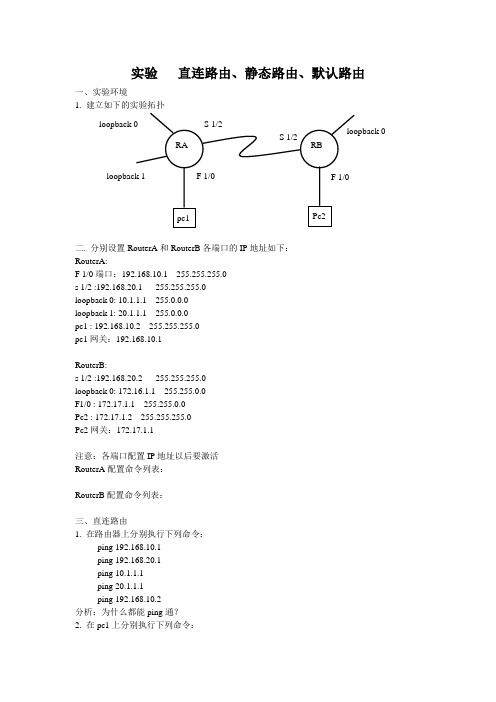
实验直连路由、静态路由、默认路由一、实验环境1. 建立如下的实验拓扑二. 分别设置RouterA和RouterB各端口的IP地址如下:RouterA:F 1/0端口:192.168.10.1 255.255.255.0s 1/2 :192.168.20.1 255.255.255.0loopback 0: 10.1.1.1 255.0.0.0loopback 1: 20.1.1.1 255.0.0.0pc1 : 192.168.10.2 255.255.255.0pc1网关:192.168.10.1RouterB:s 1/2 :192.168.20.2 255.255.255.0loopback 0: 172.16.1.1 255.255.0.0F1/0 : 172.17.1.1 255.255.0.0Pc2 : 172.17.1.2 255.255.255.0Pc2网关:172.17.1.1注意:各端口配置IP地址以后要激活RouterA配置命令列表:RouterB配置命令列表:三、直连路由1. 在路由器上分别执行下列命令:ping 192.168.10.1ping 192.168.20.1ping 10.1.1.1ping 20.1.1.1ping 192.168.10.2分析:为什么都能ping通?2. 在pc1上分别执行下列命令:ping 192.168.10.1ping 192.168.20.1ping 10.1.1.1ping 20.1.1.1分析:为什么都能ping通?四、扩展ping命令1.在RouterA上分别执行ping命令和扩展ping命令,观察执行结果:RouterA#ping 192.168.20.2Type escape sequence to abort.Sending 5, 100-byte ICMP Echoes to 192.168.20.2, timeout is 2 seconds: Success rate is 100 percent (5/5), round-trip min/avg/max = 36/39/48ms分析:为什么可以ping通?RouterA#pingProtocol [ip]:Target IP address: 192.168.20.2Repeat count [5]:Datagram size [100]:Timeout in seconds [2]:Extended commands [n]: ySource address or interface: 192.168.10.1Type of service [0]:Set DF bit in IP header? [no]:Data pattern [0xABCD]:Loose, Srict, Record, Timestamp, Verbose[none]:Sweep range of sizes [n]:Type escape sequence to abort.Sending 5, 100-byte ICMP Echoes to 192.168.20.2, timeout is 2 seconds: …..Success rate is 0 percent (0/5), round-trip min/avg/max = 36/39/48 ms 分析:为什么ping不通?用什么办法可以让他们ping通?五、默认路由1. 在路由器A上配置如下的默认路由:RouterA(config)#ip route 0.0.0.0 0.0.0.0 s 1/2或者RouterA(config)#ip route 0.0.0.0 0.0.0.0 192.168.20.2在路由器B上先不配置默认路由。
实验五-静态路由配置

实验五-静态路由配置静态路由是网络管理员手动配置,并且不会自动学习的路由。
静态路由虽然配置起来比较麻烦,但是它的路由选择过程相比较动态路由来说更稳定,更可靠,更节省系统资源。
在本实验中,我们将演示如何在两个路由器之间使用静态路由配置实现互联。
实验拓扑如下:```+-----------+ +-----------+| Router R1 |------| Router R2 |+-----------+ +-----------+```路由器R1与路由器R2分别有两个接口。
在这个拓扑中,两个路由器使用互连的接口0/0和0/1进行相互连接。
接口0/0在路由器R1上配置为192.168.1.254,接口0/1在路由器R2上配置为192.168.1.253。
以下是本实验中路由器R1和路由器R2的静态路由配置:路由器R1的配置:```enableconfigure terminalinterface GigabitEthernet0/0ip address 192.168.1.254 255.255.255.0no shutdowninterface GigabitEthernet0/1ip address 10.0.0.1 255.255.255.0no shutdownexitip route 192.168.2.0 255.255.255.0 192.168.1.253 ```路由器R2的配置:```enableconfigure terminalinterface GigabitEthernet0/0ip address 192.168.1.253 255.255.255.0no shutdowninterface GigabitEthernet0/1ip address 10.0.0.2 255.255.255.0no shutdownexitip route 192.168.1.0 255.255.255.0 192.168.1.254```这里,我们在路由器R1中配置了一个静态路由,使其可以通过192.168.1.253接口到达192.168.2.0/24网络。
直连路由和静态路由配置实验总结
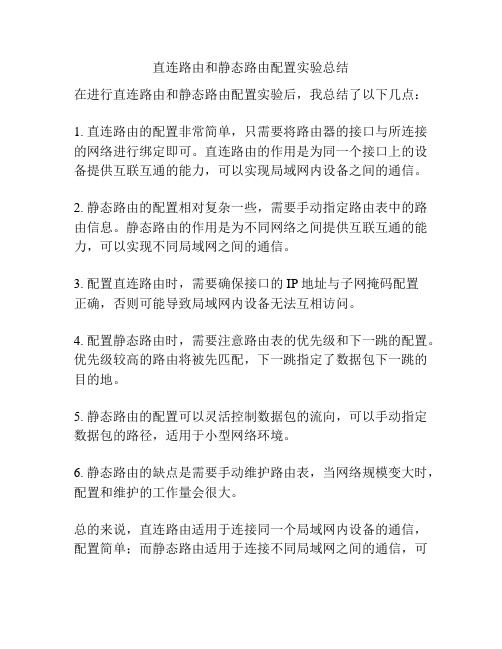
直连路由和静态路由配置实验总结
在进行直连路由和静态路由配置实验后,我总结了以下几点:
1. 直连路由的配置非常简单,只需要将路由器的接口与所连接的网络进行绑定即可。
直连路由的作用是为同一个接口上的设备提供互联互通的能力,可以实现局域网内设备之间的通信。
2. 静态路由的配置相对复杂一些,需要手动指定路由表中的路由信息。
静态路由的作用是为不同网络之间提供互联互通的能力,可以实现不同局域网之间的通信。
3. 配置直连路由时,需要确保接口的IP地址与子网掩码配置
正确,否则可能导致局域网内设备无法互相访问。
4. 配置静态路由时,需要注意路由表的优先级和下一跳的配置。
优先级较高的路由将被先匹配,下一跳指定了数据包下一跳的目的地。
5. 静态路由的配置可以灵活控制数据包的流向,可以手动指定数据包的路径,适用于小型网络环境。
6. 静态路由的缺点是需要手动维护路由表,当网络规模变大时,配置和维护的工作量会很大。
总的来说,直连路由适用于连接同一个局域网内设备的通信,配置简单;而静态路由适用于连接不同局域网之间的通信,可
以灵活控制数据包的路径。
不同的网络环境可以选择合适的路由配置方式来实现网络互连。
华为路由器直联与静态路由配置实验

网络拓扑图
实验步骤与具体方法
步骤 第一步:配置Router A: 分别为eth 0/0和eth 0/1端口指定规划好的IP地址,以下用B类网址为例: <Quidway>system [Quidway]interface ethernet 0/1 [Quidway-Ethernet1]ip addr 129.1.1.254 255.255.0.0 [Quidway-Ethernet0]int eth 0/0 [Quidway-Ethernet0]ip addr 129.2.1.1 C-A通过交换机联接到Router A的ethernet 0端口,配置PC-A : IP:129.1.1.11 Mark:255.255.0.0 Gateway:129.1.1.254 第三步:配置Router B <Quidway>system [Quidway]interface ethernet 0/1 [Quidway-Ethernet1]ip addr 129.3.1.254 255.255.0.0 [Quidway-Ethernet0]int eth 0/0 [Quidway-Ethernet0]ip addr 129.2.1.2 255.255.0.0
直联路由的配置
网络拓扑图
192.168.1.1
192.168.2.1
192.168.2.2
192.168.1.2
实验二 直联路由 使用的命令 <Quidway>system [Quidway]interface ethernet 0/0 [Quidway-Ethernet0]ip addr 192.168.1.2 255.255.255.0 [Quidway-Ethernet0]undo shutdown [Quidway-Ethernet0]int eth 0/1 [Quidway-Ethernet1]ip addr 192.168.2.2 255.255.255.0 [Quidway-Ethernet1]undo shutdown 设置PCA的IP地址和子网掩码为: 192.168.1.1 255.255.255.0 设置PCB的IP地址和子网掩码为: 192.168.2.1 255.255.255.0
直连路由和静态路由实验

上机实验报告课程名称:H3CNE认证课程(下)实验名称:实验18 直连路由和静态路由姓名: 学号:班级:指导教师:李益实验日期:实验成绩:18。
1实验内容与目标完成本实验,您应该能够:➢掌握路由转发的基本原理➢掌握静态路由、缺省路由的配置方法➢掌握查看路由表的基本命令18。
2实验组网图图18-1 实验组网18。
3实验设备与版本18。
4实验过程RTBRTAPCA S1/0 S1/0PCBE0/0 E0/0192.168.1.0/24192.168.0.0/24 192.168.2.0/24⏹实验任务一:直连路由与路由表查看本实验主要是通过在路由器上查看路由表,观察路由表中的路由项。
通过本次实验,学员能够掌握如何使用命令来查看路由表,以及了解路由项中各要素的含义.步骤一:建立物理连接并运行超级终端将PC(或终端)的串口通过标准Console电缆与路由器的Console口连接。
电缆的RJ-45头一端连接交换机的Console口;9针RS—232接口一端连接计算机的串行口。
检查设备的软件版本及配置信息,确保各设备软件版本符合要求,所有配置为初始状态.如果配置不符合要求,请学员在用户视图下擦除设备中的配置文件(reset saved—configuration),然后重启设备(reboot)以使系统采用缺省的配置参数进行初始化。
进入系统视图后,再使用sysname命令给路由器命名为RTA_your name(或RTB_your name)。
步骤二:在路由器上查看路由表●首先,在路由器的任何视图下通过执行dis ip routing命令查看路由器全局路由表,执行该命令(截图),从输出信息可知,目前路由器只有目的地址是127.0.0。
1 的路由。
●按表18-2所示在路由器接口上分别配置IP地址。
(注意:为路由器端口配置IP地址,需进入对应接口视图,使用ip address命令)表18-2 IP地址列表设备名称接口IP地址网关RTA S1/0 192.168.1.1/24 ——E0/0 192.168。
直连路由和静态路由
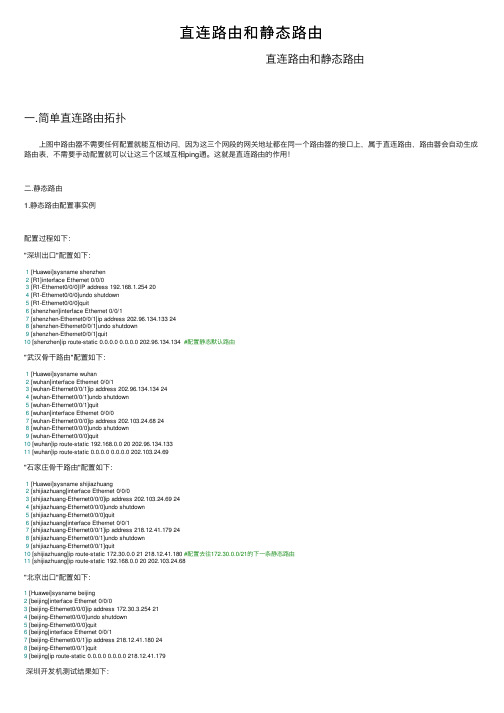
直连路由和静态路由 直连路由和静态路由⼀.简单直连路由拓扑 上图中路由器不需要任何配置就能互相访问,因为这三个⽹段的⽹关地址都在同⼀个路由器的接⼝上,属于直连路由,路由器会⾃动⽣成路由表,不需要⼿动配置就可以让这三个区域互相ping通。
这就是直连路由的作⽤!⼆.静态路由1.静态路由配置事实例配置过程如下:"深圳出⼝"配置如下:1 [Huawei]sysname shenzhen2 [R1]interface Ethernet 0/0/03 [R1-Ethernet0/0/0]IP address 192.168.1.254 204 [R1-Ethernet0/0/0]undo shutdown5 [R1-Ethernet0/0/0]quit6 [shenzhen]interface Ethernet 0/0/17 [shenzhen-Ethernet0/0/1]ip address 202.96.134.133 248 [shenzhen-Ethernet0/0/1]undo shutdown9 [shenzhen-Ethernet0/0/1]quit10 [shenzhen]ip route-static 0.0.0.0 0.0.0.0 202.96.134.134 #配置静态默认路由"武汉⾻⼲路由"配置如下:1 [Huawei]sysname wuhan2 [wuhan]interface Ethernet 0/0/13 [wuhan-Ethernet0/0/1]ip address 202.96.134.134 244 [wuhan-Ethernet0/0/1]undo shutdown5 [wuhan-Ethernet0/0/1]quit6 [wuhan]interface Ethernet 0/0/07 [wuhan-Ethernet0/0/0]ip address 202.103.24.68 248 [wuhan-Ethernet0/0/0]undo shutdown9 [wuhan-Ethernet0/0/0]quit10 [wuhan]ip route-static 192.168.0.0 20 202.96.134.13311 [wuhan]ip route-static 0.0.0.0 0.0.0.0 202.103.24.69"⽯家庄⾻⼲路由"配置如下:1 [Huawei]sysname shijiazhuang2 [shijiazhuang]interface Ethernet 0/0/03 [shijiazhuang-Ethernet0/0/0]ip address 202.103.24.69 244 [shijiazhuang-Ethernet0/0/0]undo shutdown5 [shijiazhuang-Ethernet0/0/0]quit6 [shijiazhuang]interface Ethernet 0/0/17 [shijiazhuang-Ethernet0/0/1]ip address 218.12.41.179 248 [shijiazhuang-Ethernet0/0/1]undo shutdown9 [shijiazhuang-Ethernet0/0/1]quit10 [shijiazhuang]ip route-static 172.30.0.0 21 218.12.41.180 #配置去往172.30.0.0/21的下⼀条静态路由11 [shijiazhuang]ip route-static 192.168.0.0 20 202.103.24.68"北京出⼝"配置如下:1 [Huawei]sysname beijing2 [beijing]interface Ethernet 0/0/03 [beijing-Ethernet0/0/0]ip address 172.30.3.254 214 [beijing-Ethernet0/0/0]undo shutdown5 [beijing-Ethernet0/0/0]quit6 [beijing]interface Ethernet 0/0/17 [beijing-Ethernet0/0/1]ip address 218.12.41.180 248 [beijing-Ethernet0/0/1]quit9 [beijing]ip route-static 0.0.0.0 0.0.0.0 218.12.41.179深圳开发机测试结果如下:1 PC>ipconfig23 Link local IPv6 address...........: fe80::5689:98ff:fedc:58a64 IPv6 address......................: :: / 1285 IPv6 gateway......................: ::6 IPv4 address......................: 192.168.10.17 Subnet mask.......................: 255.255.240.08 Gateway...........................: 192.168.1.2549 Physical address..................: 54-89-98-DC-58-A610 DNS server........................:1112 PC>ping 172.30.1.11314 Ping 172.30.1.1: 32 data bytes, Press Ctrl_C to break15 From 172.30.1.1: bytes=32 seq=1 ttl=124 time=109 ms16 From 172.30.1.1: bytes=32 seq=2 ttl=124 time=140 ms17 From 172.30.1.1: bytes=32 seq=3 ttl=124 time=109 ms18 From 172.30.1.1: bytes=32 seq=4 ttl=124 time=125 ms19 From 172.30.1.1: bytes=32 seq=5 ttl=124 time=109 ms2021 --- 172.30.1.1 ping statistics ---22 5 packet(s) transmitted23 5 packet(s) received24 0.00% packet loss25 round-trip min/avg/max = 109/118/140 ms2627 PC>ping 172.30.2.12829 Ping 172.30.2.1: 32 data bytes, Press Ctrl_C to break30 From 172.30.2.1: bytes=32 seq=1 ttl=124 time=124 ms31 From 172.30.2.1: bytes=32 seq=2 ttl=124 time=109 ms32 From 172.30.2.1: bytes=32 seq=3 ttl=124 time=94 ms33 From 172.30.2.1: bytes=32 seq=4 ttl=124 time=171 ms34 From 172.30.2.1: bytes=32 seq=5 ttl=124 time=124 ms3536 --- 172.30.2.1 ping statistics ---37 5 packet(s) transmitted38 5 packet(s) received39 0.00% packet loss40 round-trip min/avg/max = 94/124/171 ms4142 PC>ping 172.30.3.2544344 Ping 172.30.3.254: 32 data bytes, Press Ctrl_C to break45 From 172.30.3.254: bytes=32 seq=1 ttl=252 time=94 ms46 From 172.30.3.254: bytes=32 seq=2 ttl=252 time=93 ms47 From 172.30.3.254: bytes=32 seq=3 ttl=252 time=63 ms48 From 172.30.3.254: bytes=32 seq=4 ttl=252 time=94 ms49 From 172.30.3.254: bytes=32 seq=5 ttl=252 time=94 ms 5051 --- 172.30.3.254 ping statistics ---52 5 packet(s) transmitted53 5 packet(s) received54 0.00% packet loss55 round-trip min/avg/max = 63/87/94 ms5657 PC>ping 218.12.41.1805859 Ping 218.12.41.180: 32 data bytes, Press Ctrl_C to break60 From 218.12.41.180: bytes=32 seq=1 ttl=252 time=109 ms61 From 218.12.41.180: bytes=32 seq=2 ttl=252 time=93 ms62 From 218.12.41.180: bytes=32 seq=3 ttl=252 time=93 ms63 From 218.12.41.180: bytes=32 seq=4 ttl=252 time=78 ms64 From 218.12.41.180: bytes=32 seq=5 ttl=252 time=78 ms 6566 --- 218.12.41.180 ping statistics ---67 5 packet(s) transmitted68 5 packet(s) received69 0.00% packet loss70 round-trip min/avg/max = 78/90/109 ms7172 PC>ping 202.103.24.697374 Ping 202.103.24.69: 32 data bytes, Press Ctrl_C to break75 From 202.103.24.69: bytes=32 seq=1 ttl=253 time=62 ms76 From 202.103.24.69: bytes=32 seq=2 ttl=253 time=78 ms77 From 202.103.24.69: bytes=32 seq=3 ttl=253 time=94 ms78 From 202.103.24.69: bytes=32 seq=4 ttl=253 time=62 ms79 From 202.103.24.69: bytes=32 seq=5 ttl=253 time=63 ms 8081 --- 202.103.24.69 ping statistics ---82 5 packet(s) transmitted83 5 packet(s) received84 0.00% packet loss85 round-trip min/avg/max = 62/71/94 ms8687 PC>ping 202.96.134.1348889 Ping 202.96.134.134: 32 data bytes, Press Ctrl_C to break90 From 202.96.134.134: bytes=32 seq=1 ttl=254 time=47 ms91 From 202.96.134.134: bytes=32 seq=2 ttl=254 time=63 ms92 From 202.96.134.134: bytes=32 seq=3 ttl=254 time=62 ms93 From 202.96.134.134: bytes=32 seq=4 ttl=254 time=62 ms94 From 202.96.134.134: bytes=32 seq=5 ttl=254 time=46 ms9596 --- 202.96.134.134 ping statistics ---97 5 packet(s) transmitted98 5 packet(s) received99 0.00% packet loss100 round-trip min/avg/max = 46/56/63 ms101102 PC>ping 192.168.1.254103104 Ping 192.168.1.254: 32 data bytes, Press Ctrl_C to break105 From 192.168.1.254: bytes=32 seq=1 ttl=255 time=16 ms106 From 192.168.1.254: bytes=32 seq=2 ttl=255 time=31 ms107 From 192.168.1.254: bytes=32 seq=3 ttl=255 time=31 ms108 From 192.168.1.254: bytes=32 seq=4 ttl=255 time=31 ms109 From 192.168.1.254: bytes=32 seq=5 ttl=255 time=32 ms110111 --- 192.168.1.254 ping statistics ---112 5 packet(s) transmitted113 5 packet(s) received114 0.00% packet loss115 round-trip min/avg/max = 16/28/32 ms116117 PC>深圳开发机测试结果2.静态路由实现路由备份和负载分担a.路由备份: 1>.到相同⽬的地址的下⼀条和优先级都不同; 2>.优先级⾼的为主,低的为备;b.负载分担: 1>.到相同⽬的地址的下⼀跳不同,但优先级相同; 2>.到⽬的地的流量均匀分布案例展⽰: 企业出⼝路由器是同事链接电信运营商和移动运营商,电信100M带宽,移动20M带宽,要求默认情况下企业内部上⽹全部⾛电信100M,当电信100M链路DOWN掉,⾃动切换到移动20M链路中去。
华为路由器直联及静态路由配置实验

第六步:配置静态路由 1、在Router A上配置静态路由
2、在PC-A上: ping 129.3.1.11(不通) 在PC-B上: ping 129.1.1.11(不通) 想想为什么? 3、在Router B上配置静态路由 4、在PC-A上: ping 129.3.1.11(通) 在PC-A上: ping 129.3.1.11(通)
学习动物精神
12、善解人意的海豚:常常问自己:我是 主管该怎么办才能有助于更好的处理事情 的方法。在工作上善解人意, 会减轻主管、共 事者的负担,也 让你更具人缘。
2019/3/30
第二步:将PC-A通过交换机联接到Router A的ethernet 0端口, 配置PC-A : IP:129.1.1.11 Mark:255.255.0.0 Gateway:129.1.1.254 第三步:配置Router B <Quidway>system [Quidway]interface ethernet 0/1 [Quidway-Ethernet1]ip addr 129.3.1.254 255.255.0.0 [Quidway-Ethernet0]int eth 0/0 [Quidway-Ethernet0]ip addr 129.2.1.2 255.255.0.0
[Quidway]ip route-static 129.3.0.0 255.255.0.0 129.2.1.2
[Quidway]ip route-static 129.1.0.0 255.255.0.0 129.2.1.1
2019/3/30
学习动物精神
11、机智应变的猴子:工作的流程有时往往是一成不变的, 新人的优势在于不了解既有的做法,而能创造出新的创意 与点子。一味 地接受工作的交付, 只能学到工作方法 的皮毛,能思考应 变的人,才会学到 方法的精髓。
- 1、下载文档前请自行甄别文档内容的完整性,平台不提供额外的编辑、内容补充、找答案等附加服务。
- 2、"仅部分预览"的文档,不可在线预览部分如存在完整性等问题,可反馈申请退款(可完整预览的文档不适用该条件!)。
- 3、如文档侵犯您的权益,请联系客服反馈,我们会尽快为您处理(人工客服工作时间:9:00-18:30)。
VLAN间路由实验
一、实验拓扑图:
二、操作步骤:
1、实验步骤1:基本配置
3928-A 配置
1、创建vlan10,将vlan10提升成三层接口,并配置网关地址10.10.10.1;
ZXR10(config)#vlan 10
ZXR10(config-vlan)#switchport pvid fei_1/1 ――――――――――接PC-1
ZXR10(config- vlan)#exit
ZXR10(config)#interface vlan 10 -------------将vlan10提升成三层接口ZXR10(config-if)#ip add 10.10.10.1 255.255.255.0 -------并配置网关地址10.10.10.1;ZXR10(config-if)#exit
2、创建vlan20,将vlan20提升成三层接口,并配置网关地址20.20.20.1;
ZXR10(config)#vlan 20
ZXR10(config-vlan)#switchport pvid fei_1/2 ――――――――――接PC-2
ZXR10(config- vlan)#exit
ZXR10(config)#interface vlan 20
ZXR10(config-if)#ip add 20.20.20.1 255.255.255.0
ZXR10(config-if)#exit
3、创建vlan2,将vlan2提升成三层接口,并配置互联地址192.168.1.1;ZXR10(config)#interface fei_1/24 ――――――――――――接3928B ZXR10(config-if)#switchport acc vlan 2
ZXR10(config-if)#exit
ZXR10(config)#interface vlan 2
ZXR10(config-if)#ip address 192.168.1.1 255.255.255.252
ZXR10(config-if)#exit
3928-B 配置
1、创建vlan30,将vlan30提升成三层接口,并配置网关地址30.30.30.1;ZXR10(config)#vlan 30
ZXR10(config-vlan)#switchport pvid fei_1/1 ――――――――――接PC-3 ZXR10(config- vlan)#exit
ZXR10(config)#interface vlan 30
ZXR10(config-if)#ip add 30.30.30.1 255.255.255.0
ZXR10(config-if)#exit
2、创建vlan40,将vlan40提升成三层接口,并配置网关地址40.40.40.1;ZXR10(config)#vlan 40
ZXR10(config-vlan)#switchport pvid fei_1/2 ――――――――――接PC-4 ZXR10(config- vlan)#exit
ZXR10(config)#interface vlan 40
ZXR10(config-if)#ip add 40.40.40.1 255.255.255.0
ZXR10(config-if)#exit
3、创建vlan2,将vlan2提升成三层接口,并配置互联地址192.168.1.2;ZXR10(config)#interface fei_1/24 ――――――――――――接3928A ZXR10(conf ig-if)#switchport acc vlan 2
ZXR10(config-if)#exit
ZXR10(config)#interface vlan 2
ZXR10(config-if)#ip address 192.168.1.2 255.255.255.252
ZXR10(config-if)#exi
2、实验步骤2:
观察实验结果
在没有配置任何路由信息之前,确认哪些pc之间可以ping通。
显示路由表,看看出现了哪些路由?
ZXR10#show ip route
观察两台pc之间的连续ping是否有中断和丢包。
使用静态路由,使得全网互通。
3、实验步骤3:
分别在两台交换机上配置静态路由,使全网互通:
相关配置语句:
3928- A配置
ZXR10(config)#ip route 30.30.30.0 255.255.255.0 192.168.1.2
ZXR10(config)#ip route 40.40.40.0 255.255.255.0 192.168.1.2
3928-B 配置
ZXR10(config)#ip route 10.10.10.0 255.255.255.0 192.168.1.1
ZXR10(config)#ip route 20.20.20.0 255.255.255.0 192.168.1.1
删除静态路由:
ZXR10(config)#no route 30.30.30.0 255.255.255.0 删除
4、实验步骤4:
使用缺省路由取代静态路由,使得全网互通:
相关配置语句:
3928- A配置
ZXR10(config)#ip route 0.0.0.0 0.0.0.0 192.168.1.2
3928-B 配置
ZXR10(config)#ip route 0.0.0.0 0.0.0.0 192.168.1.1
三、验证配置结果:
在实验步骤3、实验步骤4完成后,分别验证结果:
验证方法如下:
1、PC配置相应的IP地址和网关后,4台PC之间互相可以ping通;
2、用show ip route观察交换机上的路由表,认识哪些是直连路由,哪些是静
态路由信息,哪些是缺省路由;
四、实验结论分析:
学生根据实验情况,自行总结思考分析。
